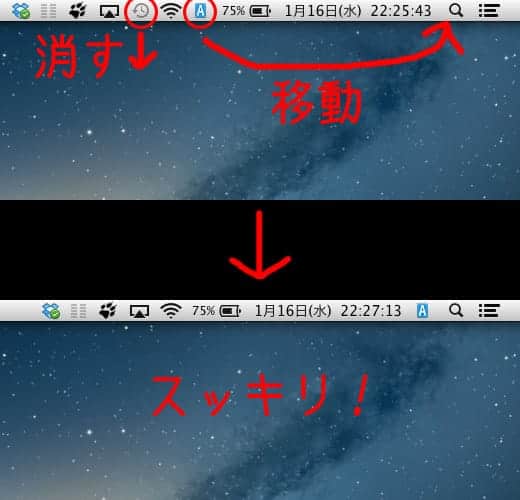
メニューバーの右端にあるアイコンで表された「ステータスメニュー」。
このメニューではMacの各ステータスが表示され、Wi-Fiをオンオフ、Apple TVを使う、Bluetoothをオンオフ、バッテリーの状況を確認、などなど、特定の機能に素早くアクセス&確認することができます。
そんな便利なステータスメニューですが、Macを使い続けるにつれていろんなアプリをインストールし、項目が多くなったり、必要ではないものが表示されるようになります。
そんな時は、以下の方法でささっと移動&削除しておきましょう。
ステータスメニューの配置変更&削除する方法
ステータスメニューの各アイコンの配置を変更するには、
Command(⌘)キーを押したままアイコンをドラッグ
メニューからアイコンを削除するには、
Command キーを押したままアイコンをメニューバーの外にドラッグ
するだけです。
ドラッグして削除してしまったアイコンを再び表示させるには、システム環境設定の各項目にある「〜をメニューバーに表示」のチェックボックスにチェックをすればOKです。
■関連エントリー
→Macの画面右上に出ている自分の名前を消す
Mac便利な使い方の記事をもっと読む
 Macのメールフォルダの中身が消えた場合の復元方法!Time Machineがあれば安心
Macのメールフォルダの中身が消えた場合の復元方法!Time Machineがあれば安心 【Windows→Mac乗り換え】MacのBack SpaceキーとDeleteキーの動作の違いまとめ
【Windows→Mac乗り換え】MacのBack SpaceキーとDeleteキーの動作の違いまとめ 複数のファイルを簡単に一つのフォルダにまとめる方法 & おまけ
複数のファイルを簡単に一つのフォルダにまとめる方法 & おまけ ページのトップへ...そして、一番下へ...。キーボードやタップで簡単に移動する方法
ページのトップへ...そして、一番下へ...。キーボードやタップで簡単に移動する方法 マイフォトストリームの代替案は容量無制限の共有アルバムにしました
マイフォトストリームの代替案は容量無制限の共有アルバムにしました マイフォトストリームが2023年7月に終了。愛用してたのに...代わりの機能はあるの?
マイフォトストリームが2023年7月に終了。愛用してたのに...代わりの機能はあるの? ラクになった!M1 Max にVenturaをクリーンインストールする方法
ラクになった!M1 Max にVenturaをクリーンインストールする方法 Split Viewの便利な使い方 比較したい情報を2つ左右に並べて見比べる
Split Viewの便利な使い方 比較したい情報を2つ左右に並べて見比べる- →「Mac便利な使い方」の記事一覧へ
記事についてのご感想・ご質問、受付中!
分かりやすい記事になるように努めてますが、「こういうことを知りたかった」「ここについてもうちょっと詳しく教えて」など、当記事について質問や知りたいことがあれば以下のツイートボタンからお気軽にお送りください。自動的に記事URLが入りますのでそのまま質問内容を最上部に記入してください。できるだけ早く返信させていただきます(質問が多い場合はお時間をいただくことがあります)。
ご質問は無料。質問はもちろん、「役に立った!」「面白かった!」など、お褒めの言葉だともっとうれしいです!
記事を少しでもより良いものにするためにご協力をお願いいたします。
このブログ「スーログ」を購読する
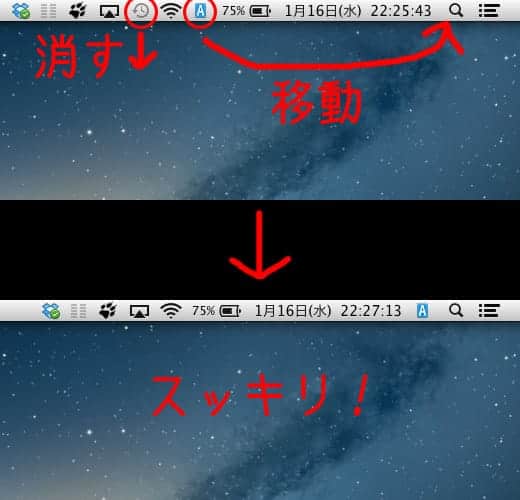
「いいね!」しよう。
● 最新記事をRSSで配信中です。feedlyへの登録はこちらから。
● twitterでの情報発信、YouTubeで動画レビューも公開してます。チャンネル登録もよろしく!
